¿Qué hacer cuando el corrector ortográfico no funciona en Word? ¿Puedes arreglarlo por tu cuenta o debes ponerte en contacto con el servicio de atención al cliente? Por suerte, es un problema fácil de resolver. En este artículo, te ayudaremos a identificar las causas y a solucionar este problema. Además, te enseñaremos a utilizar Wondershare PDFelement como alternativa.
En este artículo
¿Por qué no funciona el corrector ortográfico de Word?
Antes de presentar las soluciones, hablemos primero de las causas. Identificar la raíz del problema puede ayudar a garantizar que no vuelva a ocurrir. Esto también podría darte una idea de cómo hacer que vuelva a funcionar la función de corrección ortográfica de Microsoft Word.
La función está desactivada
Es fácil desactivar accidentalmente el corrector ortográfico en Word. Puede ser que, durante la edición, hayas desmarcado la opción «Revisar la ortografía mientras escribes». Además, alguien podría haberte enviado un documento con una configuración personalizada que lo desactivara. Para solucionarlo, tendrás que volver a activar el corrector ortográfico en Word.
Conflictos de configuración de idioma
Si el corrector ortográfico no funciona en Word, puede deberse a la configuración del idioma. El corrector ortográfico de Microsoft Word puede fallar si se selecciona un idioma incorrecto para el documento. El corrector ortográfico de Word debe coincidir con el idioma de tu contenido para detectar correctamente los errores.
Secciones del documento ignoradas
Puedes hacer que la función de corrección ortográfica de Microsoft Word ignore secciones concretas del documento. Quizás te olvidaste de ello, o configuraste mal los ajustes. Por lo tanto, la función de corrección ortográfica no funciona.
Software obsoleto
Las actualizaciones de los productos no solo aportan mejoras, sino que también eliminan errores conocidos. Puede que estés utilizando una versión antigua de Microsoft Word que tenga un error relacionado con la función de corrección ortográfica. Si es así, debes actualizarlo a la última versión.
Archivos dañados
Supongamos que no hay nada malo en tu configuración y que utilizas la última versión de Microsoft Word. En ese caso, el problema podría ser el propio archivo. Un archivo dañado puede provocar errores que impidan el funcionamiento de funciones como el corrector ortográfico.
Cómo hacer que vuelva a funcionar el corrector ortográfico de Microsoft Word
Cuando hayas identificado la causa del problema, resolverlo será fácil. Estos son los pasos que debes seguir para arreglar la función de corrección ortográfica de Microsoft Word.
Activar corrector ortográfico
Lo primero que tienes que hacer es asegurarte de que la función Corrector ortográfico está activada. He aquí cómo hacerlo:
- Haz clic en Archivo > Opciones > Pruebas.
- Marca las casillas de las opciones «Revisar la ortografía mientras escribes» y «Marcar los errores gramaticales mientras escribes» .
- Haz clic en Aceptar.
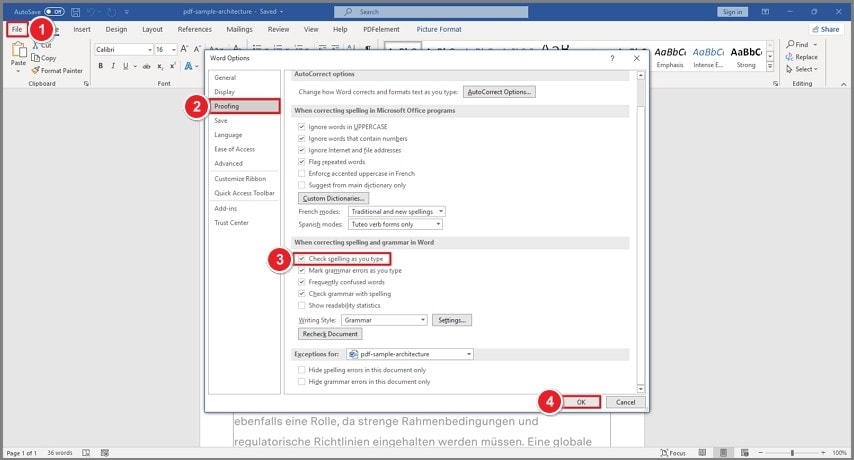
Comprueba la configuración de idioma:
Una vez activada la función, selecciona el idioma correcto, para que Microsoft Word sepa qué diccionario utilizar.
- Resalta el texto problemático y haz clic en Revisar > Idioma > Establecer idioma de revisión.
- Selecciona el idioma correcto para tu documento.
- Asegúrate de que la casilla «No revisar la ortografía ni la gramática» no está marcada.
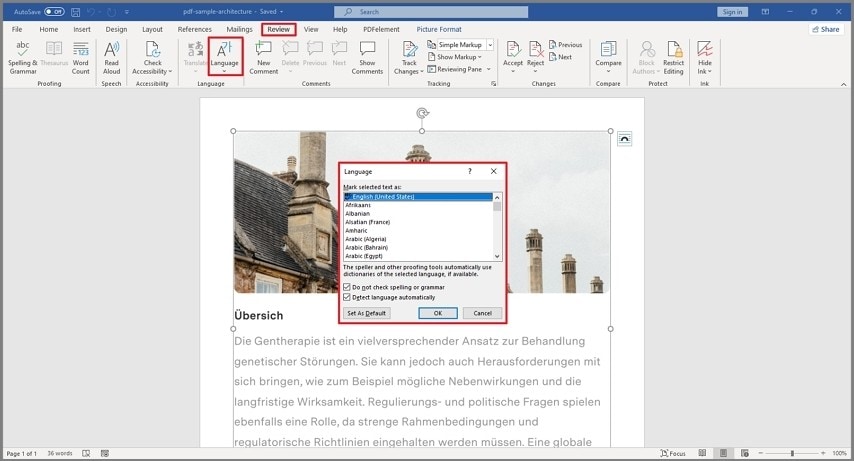
Actualiza Microsoft Word:
Si la función de corrección ortográfica sigue sin funcionar, considera la posibilidad de actualizar tu MS Word. A continuación te explicamos cómo hacerlo dentro del programa:
- Haz clic en Archivo > Cuenta > Opciones de actualización.
- Selecciona Actualizar ahora.
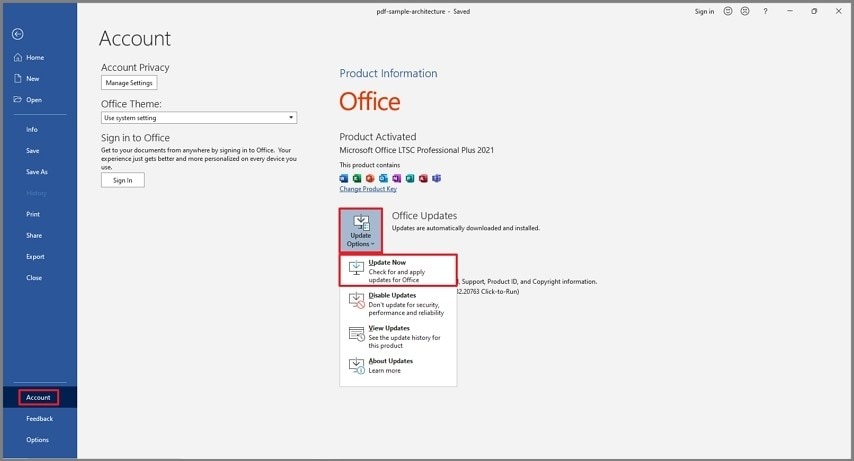

![]() Impulsado por IA
Impulsado por IA
Ventajas e inconvenientes de usar el corrector ortográfico en Microsoft Word
Si utilizas Word, el corrector ortográfico automático es una función valiosa para garantizar documentos sin errores. Pero, como cualquier herramienta, tiene puntos fuertes y débiles. Desglosemos los pros y los contras:
Aunque el corrector ortográfico de MS Word es cómodo, no es infalible. Hay veces en que Word no revisa correctamente la ortografía, haciendo que se cuelen errores o provocando correcciones innecesarias. Si manejas un lenguaje complejo o documentos muy técnicos, puede que las herramientas de corrección gramatical y ortográfica de Word se te queden cortas.
Dicho esto, quizá quieras buscar alternativas.
Una forma fácil y rápida de corregir la ortografía-Wondershare PDFelement
¿Y si necesitas editar un PDF en lugar de un archivo de Word? Puedes seguir abriendo el documento con Microsoft Word. Sin embargo, puede dar lugar a problemas de formato. Además, Microsoft Word no puede abrir documentos escaneados.
Te recomendamos que utilices Wondershare PDFelement en su lugar. Es un potente software de edición de PDF con funciones avanzadas. Al igual que Microsoft Word, Wondershare PDFelement puede buscar errores ortográficos.
Pero también tiene algo mejor que la función de corrección ortográfica de Microsoft Word. ¡Wondershare PDFelement tiene un corrector gramatical de IA! Esta función entiende el contexto, por lo que sus sugerencias son más precisas.

![]() Impulsado por IA
Impulsado por IA
1. Cómo usar el corrector ortográfico de PDFelement
PDFelement ofrece una forma rápida y eficaz de revisar la ortografía de tus PDF. Aquí te explicamos cómo utilizar el corrector ortográfico:
- Inicia el Wondershare PDFelement y abre el PDF que quieras revisar ortográficamente haciendo clic en Abrir archivo o arrastrando y soltando el documento en la ventana del programa.
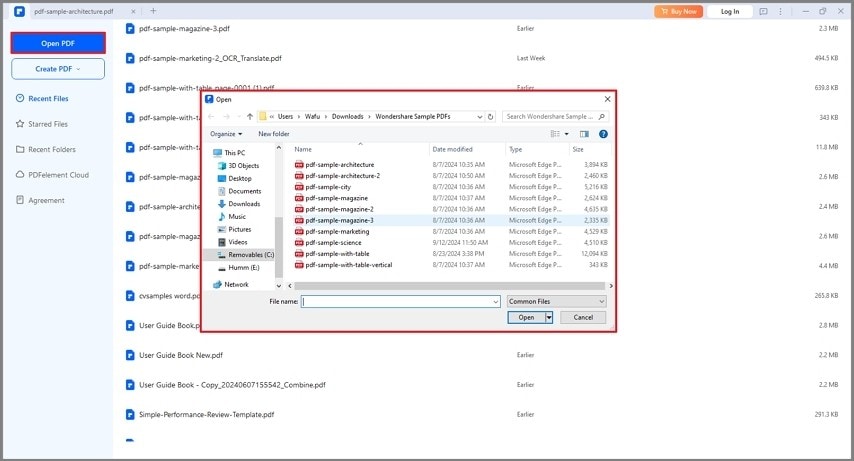
- Una vez abierto el documento, ve a la pestaña Editar para habilitar la edición. Esto es crucial para ejecutar el corrector ortográfico, igual que harías en Word para revisar la ortografía.
- Haz clic en Archivo > Preferencias > Activar el corrector ortográfico de palabras. Al hacer esto, PDFelement escaneará el documento en busca de faltas de ortografía, de forma similar a como harías con un corrector ortográfico en Word.
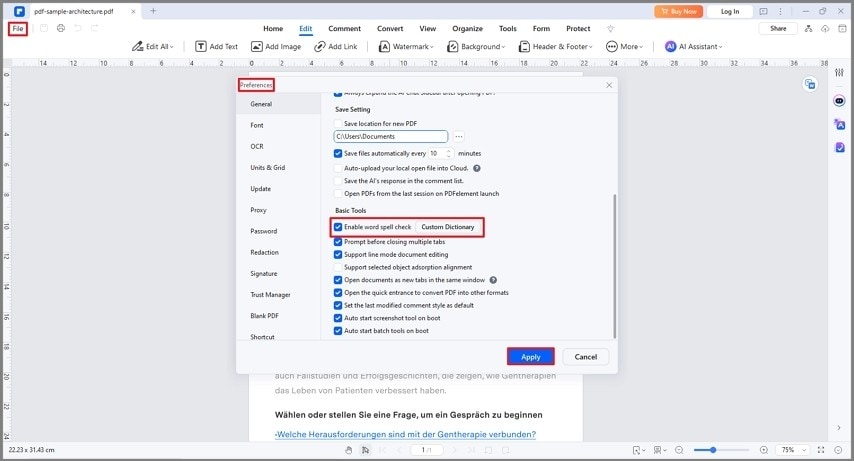
- PDFelement resaltará los errores que encuentre y ofrecerá sugerencias ortográficas. Haz clic en la palabra resaltada para seleccionar una corrección, o introduce manualmente la ortografía correcta si es necesario.
2. Cómo utilizar el corrector gramatical IA de PDFelement
Wondershare PDFelement tiene un Corrector gramatical IA, que también puede buscar errores ortográficos. Lo que lo hace mejor que los correctores ortográficos normales es su capacidad para entender el contexto. Eso significa que sus sugerencias son más precisas.
A continuación te explicamos cómo utilizar esta función:
- Abre el PDF con Wondershare PDFelement.
- Haz clic en la función Revisar gramática de la barra de herramientas lateral.
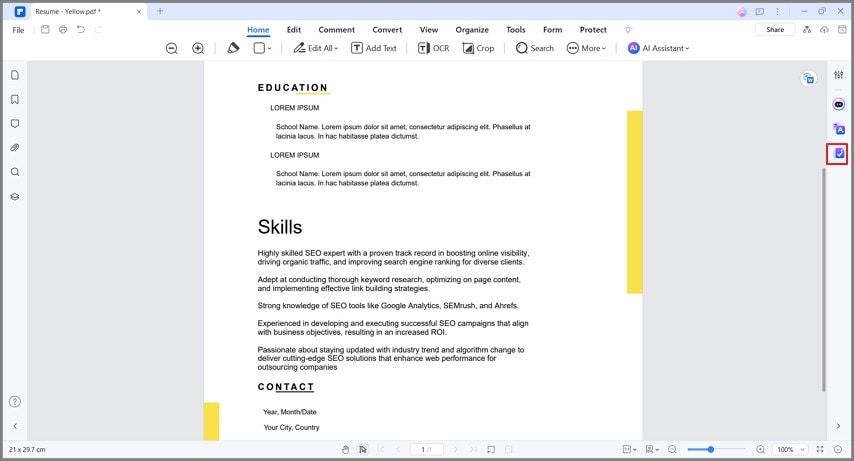
- Selecciona Comprobación gramatical de párrafo.
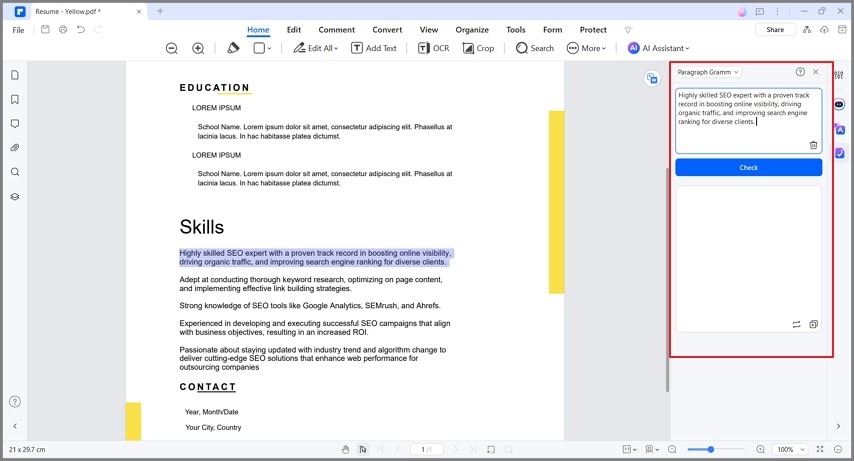
- Copia el párrafo que creas que puede contener errores ortográficos. Pégalo en la casilla de entrada de la barra lateral de la IA.
- Haz clic en Comprobar.
- Lee el resultado y reescribe el texto en el PDF para corregir los errores gramaticales y ortográficos.
3. Principales ventajas de usar PDFelement
No vuelvas a preguntarte «¿Por qué no funciona el corrector ortográfico de MS Word?» eligiendo Wondershare PDFelement para buscar errores ortográficos. He aquí las razones por las que deberías elegir este software:
Interfaz fácil de usar
El diseño de PDFelement es limpio y fácil de navegar. Todo está justo donde lo necesitas. Esto crea una experiencia de usuario agradable que apreciarás.

![]() Impulsado por IA
Impulsado por IA
Soporte multilingüe
Para los usuarios que trabajan con documentos en varios idiomas, PDFelement ofrece corrección ortográfica para una amplia gama de idiomas. Tanto si revisas la ortografía en inglés, francés o español, PDFelement se adapta a las necesidades de tu documento.
Corrección ortográfica más precisa
Wondershare PDFelement tiene funciones de IA. El asistente de IA puede entender un poco el contexto. Dicho esto, sus sugerencias ortográficas y gramaticales son más precisas. La herramienta también proporciona una explicación detallada sobre sus sugerencias. Así, también puedes utilizarlo para aprender.
OCR
A diferencia de otras herramientas que pueden comprobar las faltas de ortografía, Wondershare PDFelement puede manejar documentos escaneados. Esto se debe a que dispone de una función de OCR, que le permite convertir el texto de la imagen en texto real. Su OCR también es compatible con más de 25 idiomas, por lo que puedes utilizarlo aunque el documento no esté en inglés.
Solución PDF todo en uno
Además de comprobar la ortografía, PDFelement te permite editar, anotar y convertir PDFs. Puedes corregir fácilmente las faltas de ortografía y realizar otras ediciones sin necesidad de utilizar varios programas.
Conclusión
Encontrarse con el problema de que el corrector ortográfico no funciona en Word puede ser frustrante, pero hay varias formas de resolverlo.
Desde activar la función hasta ajustar la configuración de idioma, Microsoft Word proporciona herramientas integradas para restaurar la funcionalidad.
Sin embargo, cuando trabajes con PDF o si el corrector ortográfico de Word sigue sin ser fiable, Wondershare PDFelement te ofrece una alternativa fluida y fácil de usar. PDFelement garantiza una comprobación precisa de la ortografía y la gramática, a la vez que proporciona funciones adicionales para editar y gestionar PDF. Es una herramienta muy versátil que te dará mucho dinero.



